Pareiza automašīnas kroka uzstādīšana ir pazīstama un ilgi pārbaudīta darbība

- 1168
- 262
- Alejandro Moen
AutoCAD tiek uzskatīts par vienu no grūtākajiem (kā domā jaunpienācēji, un skolotāji viņus aktīvi atbalsta, labi, tas ir saprotams - biznesa) programmas). Neskatoties uz to, AutoCAD instalēšana nav sarežģītāka, instalējot citu programmu, algoritms praktiski nav mainīts, kas ir Notepad ++, kas ir šī superprojektēšanas programma.

Tikai programma ir liela un prasa cieņu. Šeit ir instalēšanas pamatprasības:
- Cietā diskā vajadzētu būt pietiekami daudz vietas. Nekas īpašs, jums vienkārši nav nepieciešama terabaitu skrūve, lai gūtu acu ābolus, bez maksas 100 GB ar šādu skaļumu diskā "C:" Joprojām vajadzētu būt.
- Pirms darba uzsākšanas jums jāizkļūst no visām programmām. Jebkurā gadījumā automašīnas sautējums atpazīst instalēto Photoshop un lūdz viņu izkļūt no tā.
- Ir vēlams, lai Microsoft jau būtu stāvējis datorā.Neto ietvars. Tas ir labi, ja viņš nav. Tikai izplatīšana to redzēs un nekavējoties piedāvā šo paketi instalēšanai. Pēc šī papildu elementa instalēšanas tiks ierosināts, lai pārstartētu datoru, tas ir jāvienojas ar to. Turklāt darbs turpināsies automātiski no ietvara pārtraukšanas punkta.
- Problēmas risinājums, kā izveidot automašīnu Carcade 2017, praktiski neatšķiras no 2000. gada versijas - darbības princips ir tāds pats - jums vienkārši rūpīgi jāaplūko ekrāns.
Instalācijas algoritms
Tātad, mēs turpinām:
- Ja jums ir kompaktdisks ar automātisku ielādi, tad tūlīt pēc kompakta aktivizēšanas jūs apmeklēsit instalēšanas programmu.
- Ja automašīnas slodze nedarbojas vai jūs to ievietojat no zibatmiņas diska, atrodiet iestatīšanas failu.Exe būs jānorāda patstāvīgi.
- Tūlīt pēc šīs programmas uzsākšanas tiek atzīts, vai automašīnas crock jau ir sistēmā. Ja tā ir, tiks ierosināti trīs turpmāku darbību posmi: lai noņemtu esošo versiju, pārinstalējiet to vai mēģiniet atpazīt iespējamās kļūdas un salabot tās.
- Ja vēl nav automātiskas izstādes, tā tiks ierosināta, nospiežot pogu "Instalēt", lai turpinātu procesu.
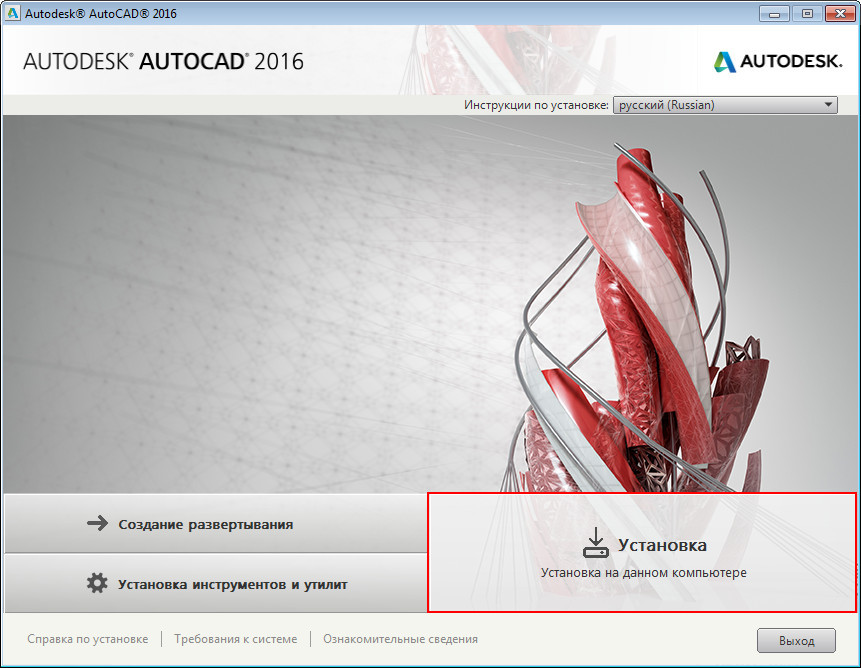
- Tad parādās logs ar licences līgumu, kas ir jāpieņem. Ja jūs nepieņemat līgumu, viņi vienkārši jums pateiks "ardievas".
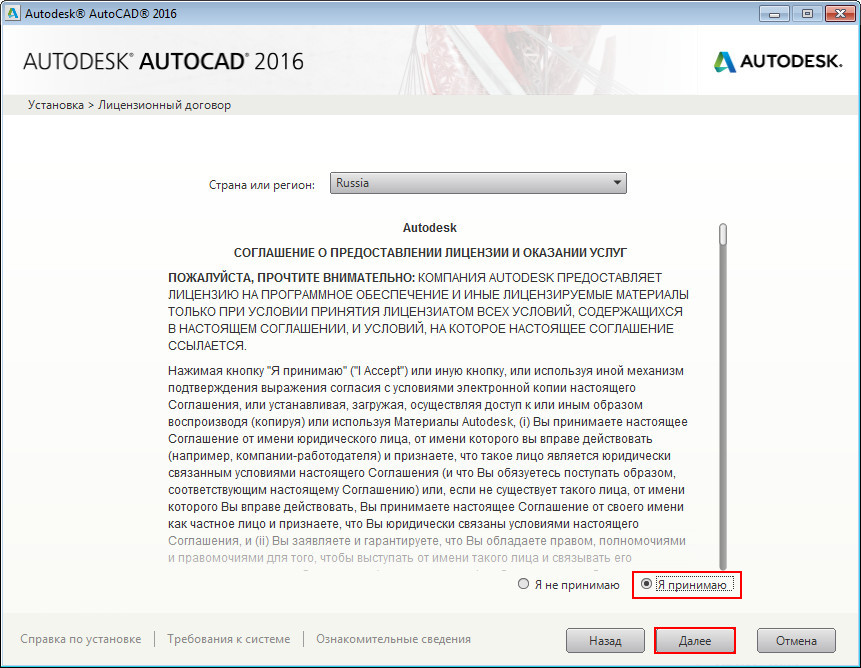
Licencēts līgums, instalējot AutoCAD
- Nākamais solis ir programmas interfeisa valodas izvēle. Bija reizes, kad izvēlēties tikai angļu valodu, krievu versijā viss bija tik nepretenciozs, tika novērotas pat pamatskolas tulkošanas kļūdas, daži ēdienkartes vienumi nemaz netika tulkoti, labi, un gandrīz nekad netulkoja palīdzību (un bez tā bieži a jaunpienācējs). Šodien krievu versija darbojas diezgan. Lai gan, ja jūs sākat apgūt tādu uzlabotu pieteikumu kā AutoCAD un "baidāties" no angļu valodas, vai ir vērts iejaukties šajā jautājumā. Protams, ikvienam var būt savs viedoklis, bet šķiet, ka tas joprojām nav tā vērts, nekas neizdosies.
- Nākamajā posmā jums jāizvēlas automašīnas kadeta - viena -lietošanas ierīces vai tīkla licences veids. Lielākajā daļā gadījumu mēs, protams, izvēlamies pirmo variantu. Patiesībā otrais jau ir paredzēts dizaina birojam un ļoti izsmalcināta svētība.
- Turklāt vienā logā (lai gan tas nav principiāli, ir dažādas versijas un programmas un to sadalījums) vesels iestatījumu kopums. Jums jāizvēlas režīms - 30 dienu pārbaude vai pastāvīga. Ja ir sērijas numurs un atslēga, atlasiet konstanti.
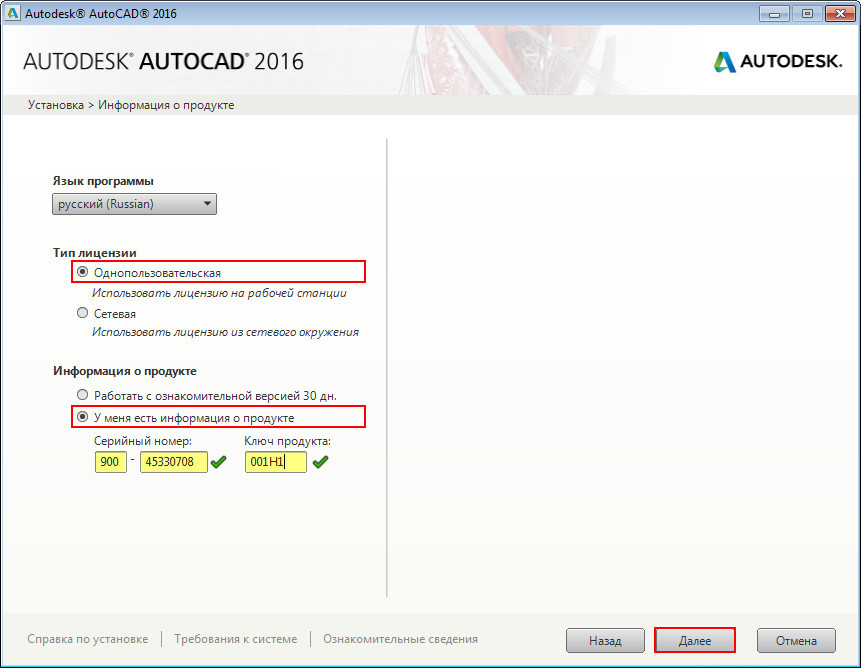
Instalācijas AutoCAD. Informācija par produktu
- Šeit divos teksta laukos mēs ievadām programmas sērijas numuru un tās atslēgu. Protams, nav iespējams pieļaut kļūdas, atzīstot šo informāciju, simbolu reģistrs mainās.
- Nākamajā logā viena no problemātiskākajām vēlēšanām ir programmas konfigurācija, kādi citi pakalpojumi jums jāievieš. Mēs iesakām izvēlēties visu, pat ja daži no viņiem nav pazīstami - pārtrauciet, neveidojiet ar šiem svešiniekiem, kā arī ar daudziem citiem AutoCAD, jums būs jāsaprot vēlāk. Ir instalācijas versijas, kas tikai piedāvā izvēlēties “pilnu” - “pilnu” režīmu, tad jums nekas nav jāizvēlas. Tajā pašā konfigurācijas sarakstā var būt “minimālais” sējums, kuru satriec vispiemērotākais, īpaši iesācējiem, bet vieta diskā ir ievērojami saglabāta.
- Zemāk šī posma logā jūs varat izvēlēties programmas instalēšanas ceļu cietajā diskā. Pēc noklusējuma tiek ierosināts izvēlēties disku "C:", mape "programmas faili" - standarta vieta, kur pielāgot jebkuru programmu. AutoCAD ir ievietots "tās" mapē - "AutoCAD 2017" (vai jebkurā citā gadā, protams, atkarībā no versijas). Labāk nav mainīt piedāvāto vietu, mēs instalējam sistēmas diskā mapē "programmas faili" un nākotnē izvairītos no daudz nevajadzīgu problēmu.
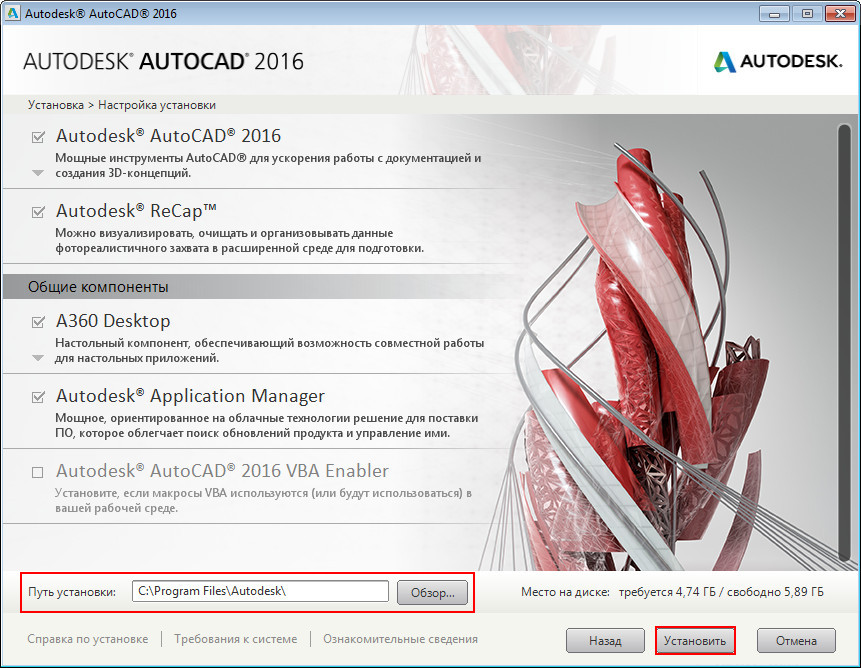
Auto kadšu instalēšanas iestatīšana
- Mēs vērsāmies pie pēdējās darbības - tad jums vienkārši jāsāk process, noklikšķinot uz taustiņa "Instalēt".
Neaizmirstiet, AutoCAD ir diezgan liela programma, tāpēc jums jāgaida ilgāk nekā parasti. Turklāt beigās tiks ierosināts pārstartēt datoru, mēs tam piekrītam, un pirmā palaišana notiks ar ievērojamu kavēšanos - visi nākamie būs daudz ātrāki.
Tā ir visa automašīnas zvana uzstādīšana - tas ir vienkārši un nepretenciozs, nav problēmu. Problēmas var rasties vēlāk, jau darbā, kad jūs pats nezināt, kāpēc tas to ievieto, un nav gatavs aizraujošam, bet intensīvam un pārdomātam darbam.
- « Excel tabulas ievieto AutoCAD, izmantojot OLE tehnoloģiju
- Kā saglabāt zīmējumu JPEG vai JPG formātā autokādē »

